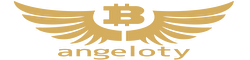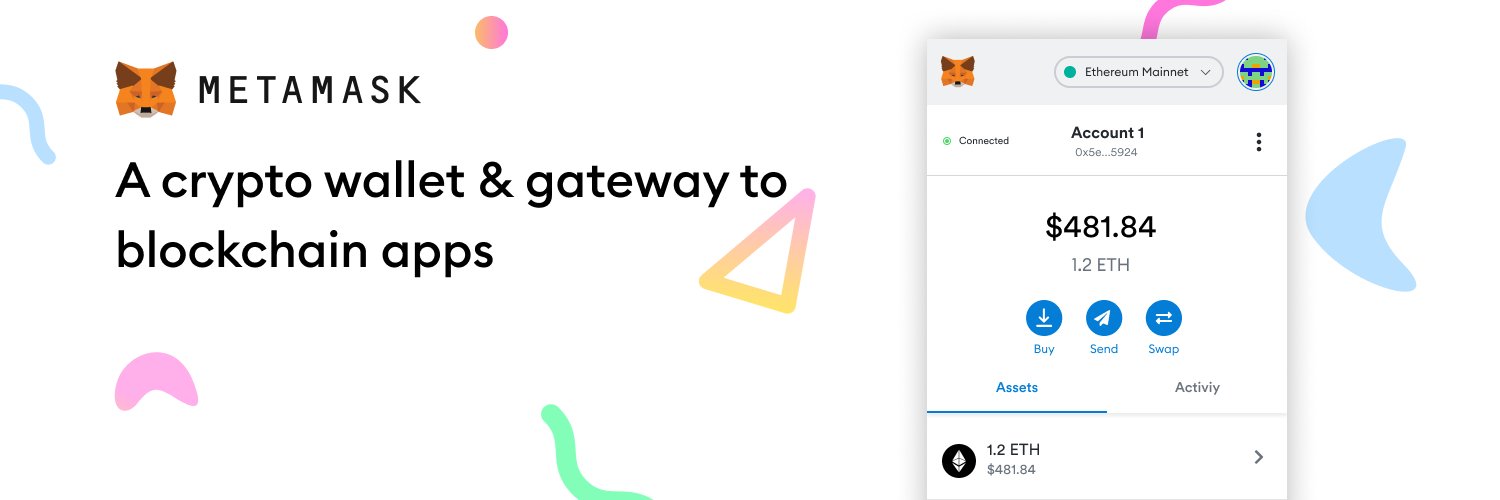
イーサリアムウォレットMetaMask(メタマスク)のPCとスマホの導入方法を紹介します。ここではまずPC版のMetaMaskをブラウザに設定した後、スマホと同期するような使い方を紹介します。
ここではGoogle ChromeでMetaMask(メタマスク)を導入する方法を紹介します。
chromeウェブストアで
拡張機能にMetaMaskを追加します。
下記の直リンクより追加できます。
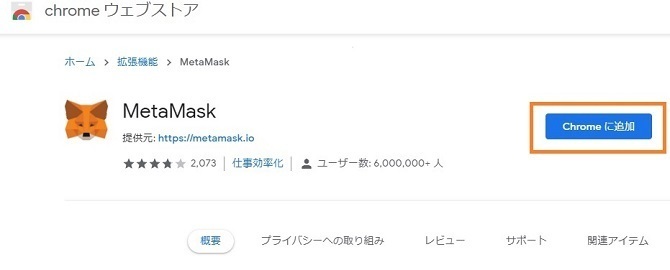
Chromeに追加のボタンをクリックして進みます。

拡張機能を追加をクリックして進めます。

下記の画面になるので開始のボタンを押して進めていきます。

ここではMetaMaskウォレットを持っていない方の解説になるので、ウォレットを作成ボタンを押して進めます。

同意します をクリックして進みます。

パスワードの作成画面が表示されます。
最低8文字のパスワードを決めて入力します。
同意のチェックを入れて、[作成] ボタンをクリックして進みます。

ウォレットの保護の為、12種類のフレーズの重要性を述べている動画を見るページです。英語が苦手な方はよくわからない動画と思います。
この後、解説しますので次へをクリックして進みます。

秘密のバックアップフレーズ
ここの作業は重要です。
12種類のフレーズは必ず紙に書いて保管してください。スクショもとって保管したりと2重の保管があるとより安心です。
灰色の部分をクリックして12種類のフレーズを表示させます。
とても重要なものなので大事にメモして保管してください。

12種類のフレーズは順番も大事なので左から右へと順番よくメモをするようにしましょう。
メモしたり、スクショ等保管が完了できたら、次へをクリックして進みます。

フレーズが並べられてた順にボタンをクリックして選んでいきます。
先ほども述べましたが順序も重要なのでフレーズも順番にメモすることが重要です。

すべて完了ボタンをクリックしてPC(Google Chrome)ブラウザへのMetaMaskの導入は以上です。
Chromeブラウザ拡張機能に追加したMetaMaskをスマホと同期する

詳細をクリックします。

いよいよスマホとの同期作業を行います。モバイルとの同期をクリックします。

PCでの設定時のパスワードをこちらでも使用します。
設定したパスワードを入力してください。

スマホのMetaMaskのアプリからQRコードを読み込みます。

MetaMaskをスマホに入れます。
App StoreからMetaMaskをインストールします。

インストールが終わりましたら
開始をクリックし進めます。

MetaMask 拡張機能との同期 を選んでクリックします。



iPhoneではこのようなtouchIDを有効にしますかというようなメッセージが出ます。
はいをクリックして有効にするとMetaMaskに簡単にログインできます。
この部分はスマホ端末によって変わってくると思われます。

無事同期できたらウォレットがインポートされましたというメッセージが出ます。
完了ボタンをクリックしてスマホとの同期作業は完了です。

【重要】秘密鍵(プレイベートキー)の保存
アカウントを復元させるための12種類のパスフレーズも保管しておかなければいけない重要なものでした。それとは別に秘密の鍵(プライベートキー)も重要なので保存しておく必要があります。
秘密の鍵はアカウントにウォレットをインポートする際に必要になってくるのでエクスポートして保存します。
■秘密鍵(プレイベートキー)の保存の手順
まず、「︙」マークをクリックし、アカウントの詳細をクリックします。


アカウントを作成で設定したパスワードを入力して、確認をクリックして進みます。

秘密鍵の表示がされました。

アカウントにウォレットをインポートするのに必要 秘密鍵(プライベートキー)が表示されます。
これも重要なものなのでコピーしてメモ帳で保存しUSBに保管したりして忘れないように保管することをお勧めします。
MetaMaskのアカウント作成の際に忘れてはいけない重要なもの
アカウント作成その中のウォレットの保存には、下記のものが必要になってくるので大事に保管するようにしてください。
・アカウント作成の際のパスワード
・12種類のパスフレーズ
・ウォレットの秘密鍵